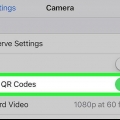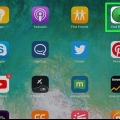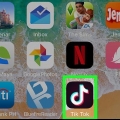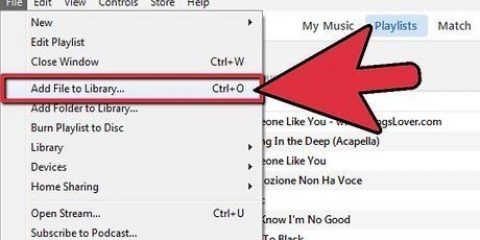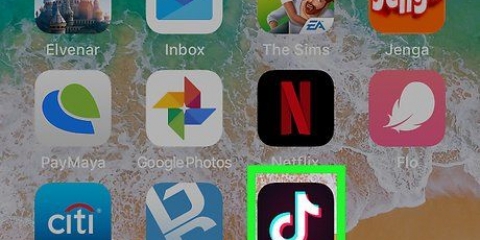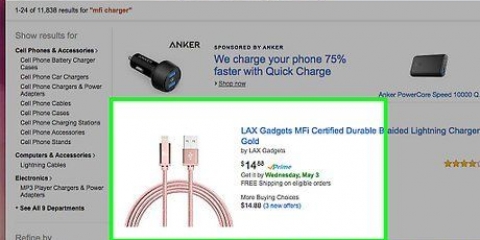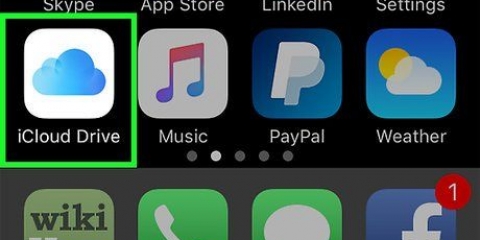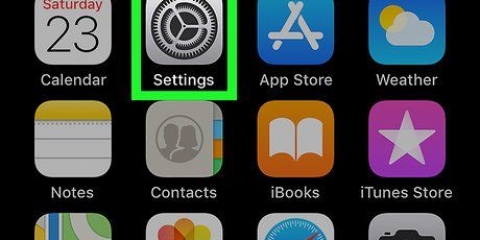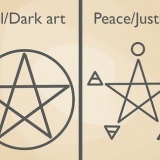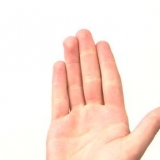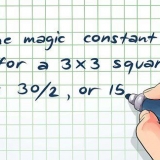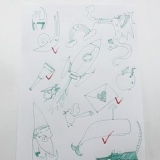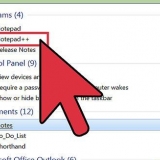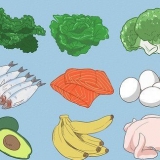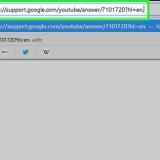Flytta så långsamt som möjligt för att se till att bilden inte är suddig. Undvik att flytta telefonen upp och ner under inspelning. Detta säkerställer att du behåller så mycket av bilden som möjligt när iPhone börjar bearbeta bilden.
Ta panoramabilder med en iphone
Ibland är en vy för stor för att få plats i ett foto. Hur man korrekt fångar det vackra landskapet du ser framför dig på ett foto? Genom att visa mer av det med iPhones Panorama-funktion. Se steg 1 för att lära dig hur du gör detta med iOS 7, 8 eller iOS 6.
Steg
Metod 1 av 2: iOS 7 och 8

2. Växla till panoramaläge. Bläddra med fingret till botten av telefonen tills du ser"PANO" möten. Detta är Panoramaläge. Du kan använda den främre och bakre kameran.

3. Bestäm riktningen. Du tar ett panoramafoto genom att flytta kameran åt vänster eller höger för att fånga hela bilden. Som standard är kameran inställd till höger, men du kan ändra detta genom att klicka på pilen.

5. Se bilden. När bearbetningen av filmen är klar läggs panoramat till på din kamerarulle. Du kan dela och redigera det som alla andra foton. Luta telefonen för att se hela panoraman på skärmen.
Metod 2 av 2: Använda iOS 6

1. Öppna appen Kamera. Tryck på kameraikonen på hemskärmen för att starta kameraappen. Du behöver en iPhone 4S eller senare för detta; Panoramabilder kan inte tas med iPhone 4 och 3GS

3. Tryck på Panorama. Detta aktiverar panoramaläget och ett skjutreglage visas i din sökare.

4. Bestäm riktningen. Du tar ett panoramafoto genom att flytta kameran åt vänster eller höger för att fånga hela bilden. Som standard är kameran inställd till höger, men du kan ändra detta genom att klicka på pilen

6. panorera kameran. Flytta kameran långsamt förbi motivet och se till att pilen som visas på skärmen är så nära mittlinjen som möjligt. När du är klar trycker du på Klar.

7. Förhandsgranska bilden. Nu kan du spara bilden i kamerarullen. Tryck på förhandsgranska längst ned till vänster på skärmen för att visa den.
Luta telefonen för att se hela panoraman på skärmen.
Tips
- Du kan fortfarande använda fokus och exponering när du skapar ett panorama. Tryck på skärmen för att välja det område du vill ändra.
- Att hålla din iPhone vågrätt och pilen på panoramalinjen är avgörande för ett bra resultat.
Varningar
- Om du flyttar kameran för snabbt medan du fotograferar en panorama, kommer du att se meddelandet Slow Down. Om du rör dig för snabbt kan bilden bli suddig och oskarp.
Förnödenheter
- iPhone 4S eller senare
- iOS 6 eller senare
Оцените, пожалуйста статью